CamScanner là một ứng dụng quét ảnh và tài liệu đơn giản và nhanh chóng. Ngay bây giờ tôi sẽ hướng dẫn bạn cách sử dụng CamScanner để quét ảnh và tài liệu rõ ràng và sắc nét nhất ngay trên điện thoại của bạn.
I. Chức năng quét trên CamScanner có gì đặc biệt?
1. Hỗ trợ quét tài liệu, văn bản và thậm chí cả chữ viết tay
CamScanner giúp bạn quét tài liệu, văn bản, thậm chí cả chữ viết tay thông qua camera của điện thoại hoặc ảnh chụp trước đó. Sau khi quét, CamScanner sẽ tự động căn chỉnh lề, giúp văn bản không bị méo và thừa dưới nền.
2. Hỗ trợ scan văn bản, tài liệu nhanh:
CamScanner giúp bạn quét tài liệu nhanh chóng với thao tác đơn giản. Bạn sẽ không cần sử dụng máy quét chuyên nghiệp và phức tạp khi đã có CamScanner. Tuy nhiên, chất lượng của tài liệu sẽ phụ thuộc vào máy ảnh của điện thoại. Săn phụ kiện công nghệ thanh lý 50% duy nhất trên Thế Giới Di Động
Săn phụ kiện công nghệ thanh lý 50% duy nhất trên Thế Giới Di ĐộngII. Cách scan tài liệu, hình ảnh trên điện thoại bằng CamScanner:
Bước 1: Mở ứng dụng CamScanner > Chọn biểu tượng máy ảnh góc phải màn hình để bắt đầu quét ảnh, tài liệu.
Bấm vào biểu tượng hình ảnh
Bước 2: Trên màn hình quét hiện ra 3 kiểu quét, bạn có thể chọn từng kiểu theo nhu cầu của mình.
Tài liệu: Tính năng phân tích văn bản
CMND: bản scan, cmnd, hộ chiếu
ID ảnh: Quét ảnh
Book: Dùng để scan sách, vở, tài liệu
Mã QR: Xem thông tin có trong Mã QR
Trên màn hình quét có 3 kiểu quét, bạn có thể chọn từng kiểu theo nhu cầu của mình
Bước 3: Sửa đổi phân tích
Khi bạn quét xong, ứng dụng sẽ chuyển sang sửa đổi phạm vi quét. Ứng dụng sẽ tự động căn chỉnh lề, loại bỏ phần thừa giúp bản scan không bị méo. Bạn cũng có thể điều chỉnh chu vi quét theo cách thủ công để làm cho quá trình quét chính xác hơn theo ý muốn của bạn.
Chỉnh sửa bản quét
Ứng dụng cung cấp cho người dùng nhiều bộ lọc để thuận tiện cho việc đọc tài liệu. Hơn nữa, bạn có thể điều chỉnh độ sáng, độ tương phản và độ sắc nét của ảnh giống như một phần mềm chỉnh sửa chuyên nghiệp.
Phân tích
Bước 4: Sau khi chỉnh sửa xong chọn Save để lưu lại
Để có chất lượng quét tốt nhất, bạn nên:
Đặt camera điện thoại vuông góc với tài liệu, giữ chắc camera, tránh rung lắc. Đặt tài liệu cần quét trên một mặt phẳng có màu tương phản với tài liệu để căn chỉnh chu vi tốt hơn. Bên cạnh chức năng quét hình ảnh nhanh chóng và dễ dàng, CamScanner cho phép người dùng chuyển đổi tài liệu sang định dạng word, pdf, exel, jpg để dễ dàng chia sẻ và in ấn.
Sau khi chỉnh sửa chọn Save để lưu lại
Trên đây mình đã hướng dẫn các bạn cách scan ảnh, tài liệu đơn giản bằng ứng dụng CamScanner. Nếu bạn có bất kỳ câu hỏi nào, vui lòng để lại bình luận bên dưới. Chúc may mắn.
Nội dung bài viết:

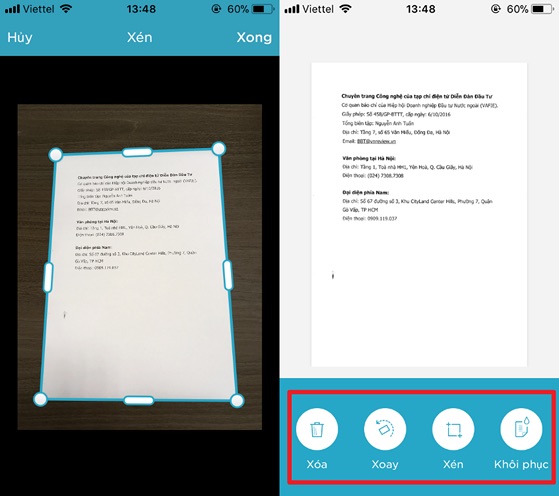





Bình luận